Garmin Venu2 を使う上でいくつかある不満な点の一つに、文字盤を見ようとしたら点灯するまでにちょっとタイムラグがあるというのがあったのだが、それの解決法を試してみたので書いておく。
文字盤をみたい時にすぐ点かない!
Venu2 は今まで使っていた 945 や Apple Watch Series6 と違ってディスプレイが常時点灯でなないため、腕を上げてディスプレイを見ようとした時に点灯するまでにちょっとタイムラグがあってそれがかなりのストレスの素だった。
ふだん生活しているぶんには別にいいのだが、これが一番ストレスだったのはランのときだった。これについてはちょっと前の記事に書いたのでそちらを読んでほしい。
設定でどうにかならないか?
であれば、ディスプレイを常時点灯に設定できればいいんじゃね?というわけでメニューをいろいろ見ていたら、ちゃんと思ったとおりに設定できた!
本体右側の下ボタン(以下、下ボタン)を長押ししてメニューを表示。一番下にある歯車のアイコンをタップすると設定メニューに入ることができる。
設定メニューの一番下にある「システム」をタップすると、
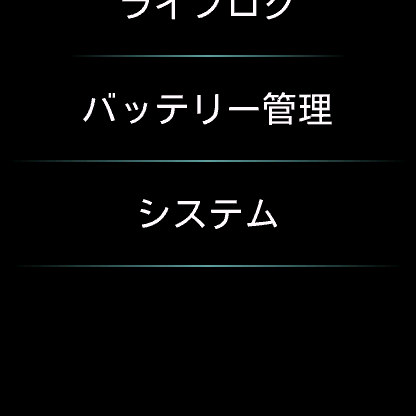
いろいろシステム設定メニューが出てくるのだが、その下の方に「ディスプレイ」という項目があるのでこれをタップ。
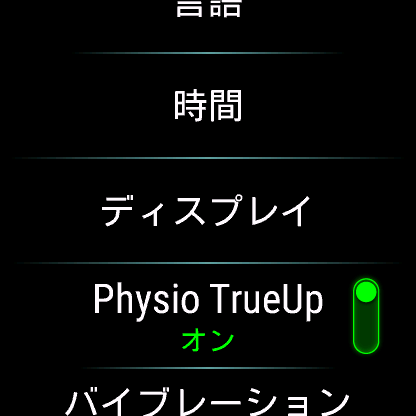
ディスプレイ設定メニューの中に「タイムアウト」という項目があるのでこれを「常時オン」に設定する。
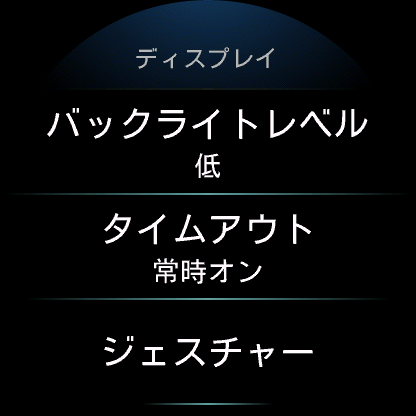
これで通常時もエクササイズ時もディスプレイは常時表示されるようになる。
ウォッチフェイスはディスプレイを見ようと腕をあげると簡略表示されていたものから通常の表示に復帰するという感じではあるが、時間を確認するのにストレスはない。むしろ、簡略表示のほうがちょっとかっこいいモノもあったりしておもしろい。
この記事を書くにあたって簡略表示のスクショも撮ろうと試みたのだが、ボタンを操作すると通常表示に戻ってしまうので撮影できなかった…。残念。ちなみに、Venu2 のスクリーンショットの撮影方法も以前記事に書いた。
表示がもたついてストレスが溜まるのはおもにランの時だったのだが、これもぱぱっと距離やペース、心拍数を確認できるようになったのでとても快適だ。
バッテリーは減るけどね
もちろん、ディスプレイを常時点灯にすればバッテリーはそのぶん消費するので、充電のスパンは短くなるが、それでもApple Watchみたいに毎日充電しないと使い物にならないというわけではないのであまり問題ない。むしろディスプレイが点くまでのタイムラグによるストレスを考えたら快適さは段違いだ。
というわけで、普段遣いのスマートウォッチとしての Venu2 の魅力がさらに増したね。